
系统辅助 占存:0.43MB 时间:2021-02-19
软件介绍: win7 ipx协议是一款用来解决魔兽、CS反恐精英等局域网游戏无法联网问题的协议文件。在vista或win...
有时候别人找我们借用电脑,我们又不好意思拒绝,但是电脑盘符又有很多重要的东西,那么该怎么办呢,今天华军小编给大家带来简单易懂的解决方法,精心挑选的内容希望大家多多支持、多多分享,喜欢就赶紧get哦!
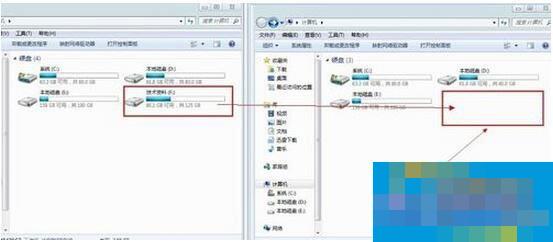
方法/步骤:
1、在计算机图标上右击 然后选择“管理”。
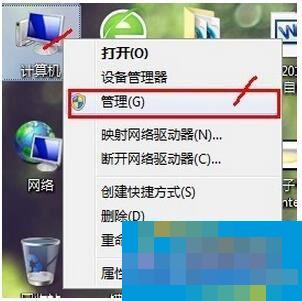
2、在计算机管理窗口中,选择“磁盘管理”。

3、选择要隐藏的盘符F盘,右键选择“更改驱动器号和路径”。
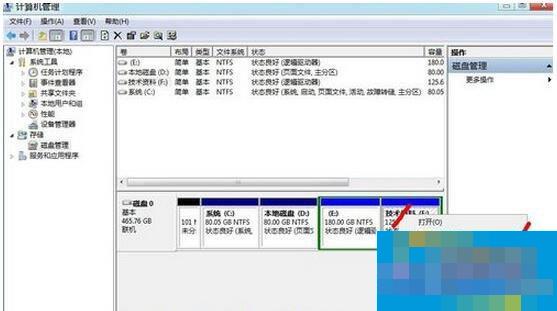
4、在窗口中选择“删除”,然后点击“是”。
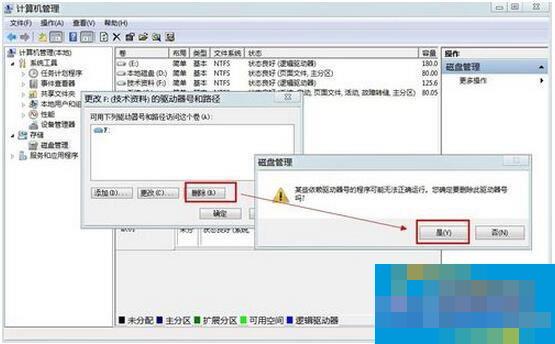
5、在单击“是”。完成磁盘的隐藏。
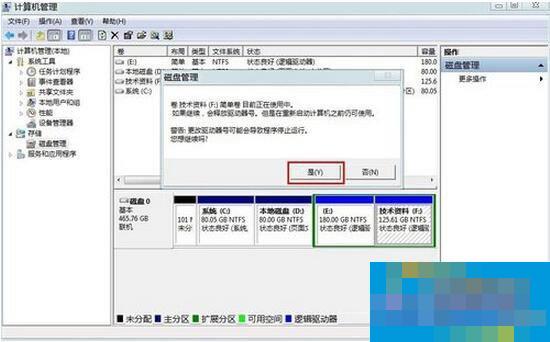
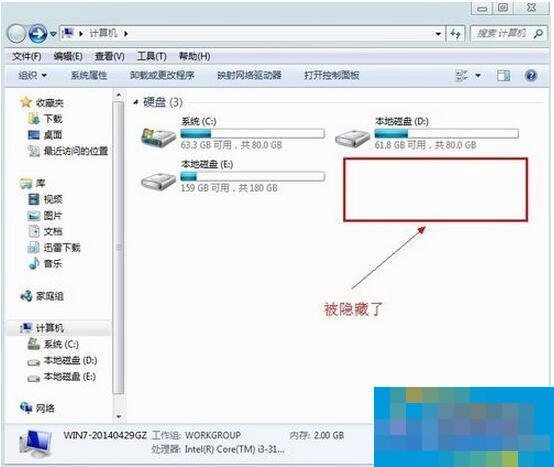
6、最后,如果想把隐藏的盘符再还原显示出来,只需:“添加”--“选择盘符”--“确定”,即可。

Win7怎么隐藏盘符的全部内容就讲到这里了,方法很简单,只需要利用磁盘管理在进行更改路径就可以了,大家现在就可以尝试一下。